Správa histórie a iných súkromných údajov v Safari pre macOS
Keď použijete predvolené Safari prehliadač na vašom Mac, vaša história prehliadania je uložená na pevnom disku spolu s cookies, uložené heslá a ďalšie osobné nastavenia. Je ľahké vymazať históriu Safari a ďalšie súkromné údaje prehliadania. Môžete tiež použiť režim súkromného prehliadania Safari, aby ste zabránili ukladaniu týchto informácií.
Pokyny v tomto článku platia pre Safari webový prehliadač pre macOS 10.15 (Catalina), 10.14 (Mojave) a 10.13 (High Sierra).
Aké typy údajov Safari ukladá?
Safari ukladá nasledujúce údaje, aby zlepšil vaše budúce prehliadanie tým, že zrýchli časy načítania stránky, zníži množstvo potrebného písania a ďalšie:
- Prehladavat historiu: Pri každej návšteve webovej stránky Safari uloží záznam názvu stránky a URL.
- Cache: Urýchľuje načítanie stránky pri ďalších návštevách. Vyrovnávacia pamäť obsahuje obrazové súbory a ďalšie súčasti webovej stránky.
-
Cookies: Cookies z webových serverov sa ukladajú na váš pevný disk ako malé textové súbory. Webové stránky používajú súbory cookie na prispôsobenie vášho zážitku z prehliadania. Prihlasovacie údaje a iné súkromné údaje sú niekedy uložené v súboroch cookie.
- História sťahovania: Vždy, keď sa súbor stiahne cez prehliadač, Safari uloží záznam obsahujúci názov súboru, veľkosť a dátum a čas stiahnutia.
- Lokálny obchod: Stránky s kódom HTML 5 ukladať dáta webových aplikácií lokálne bez použitia cookies.
Ak chcete ušetriť miesto na pevnom disku, povoľte Safari v iCloud predvoľby na ukladanie údajov prehliadača v oblak namiesto toho.
Ako spravovať údaje prehliadača v Safari
Správa uložených údajov webových stránok na pevnom disku Macu:
-
Ísť do Safari > Predvoľby.
K predvoľbám Safari sa dostanete aj pomocou klávesovej skratky Príkaz+, (čiarka).

-
Vyberte Ochrana osobných údajov v rozhraní Predvoľby.
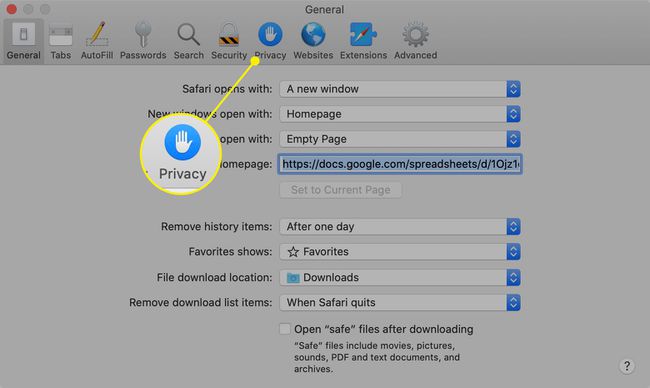
-
Vyberte Správa údajov webových stránok.

-
Zobrazí sa zoznam stránok, ktoré uložili údaje na váš pevný disk. Pod názvom každej lokality je súhrn typu údajov, ktoré boli uložené. Ak chcete odstrániť údaje lokality z pevného disku Macu, vyberte ju zo zoznamu a vyberte Odstrániť.
Vyberte Odobrať všetkyÚdaje webových stránok na vymazanie histórie prehliadania, súborov cookie a iných webových údajov z pevného disku.

Ako odstrániť históriu prehliadania na pevnom disku Mac
Ak chcete odstrániť históriu prehliadania a údaje webových stránok podľa časového obdobia, prejdite na Safari > Vymazať históriu a údaje webových stránok a vyberte si jednu z nasledujúcich možností:
- Posledná hodina
- dnes
- Dnes a včera
- Celá história
História a údaje webových stránok nezahŕňajú uložené používateľské mená, heslá a iné Automatické dopĺňanie Safari informácie.
Automaticky odstrániť históriu a iné súkromné údaje
Môžete tiež prikázať prehliadaču, aby po určitom čase automaticky vymazal údaje prehliadania:
-
Ísť do Safari > Predvoľby.

-
Vyberte generál.

-
Vyberte časové obdobie pod Odstráňte položky histórie a Odstráňte položky zoznamu sťahovania.
Odstráni sa iba história prehliadania a sťahovania. Vyrovnávacia pamäť, súbory cookie a ďalšie údaje webových stránok nie sú ovplyvnené.
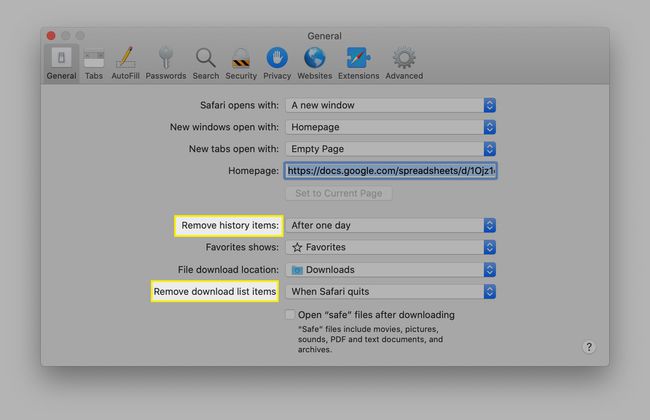
Režim súkromného prehliadania Safari
V režime anonymného prehliadania sa vaše osobné údaje neukladajú. Ak chcete aktivovať režim súkromného prehliadania, vyberte Súbor > Nové súkromné okno. Prípadne otvorte súkromné okno v Safari na Macu pomocou klávesovej skratky Shift+Príkaz+N.
Keď používate web v súkromnom okne, položky ako história prehliadania, cache, súbory cookie a informácie automatického dopĺňania sa na konci relácie prehliadania neuložia na váš pevný disk. Ak ste okno neoznačili ako súkromné, všetky údaje o prehliadaní nazhromaždené v ňom sa uložia na váš pevný disk.
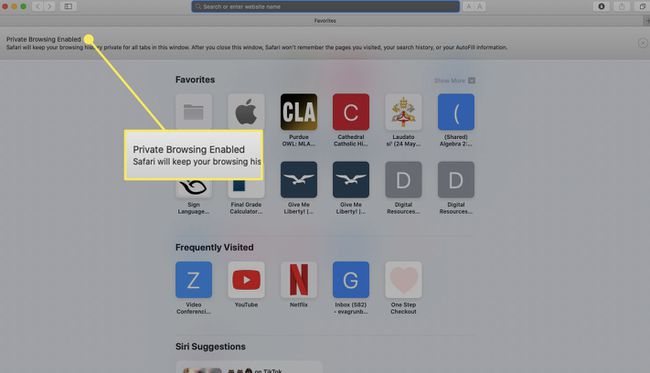
Povolenie režimu súkromného prehliadania v predchádzajúcich verziách Safari zahŕňalo všetky otvorené okná a karty. Ak chcete zistiť, či je okno súkromné alebo nie, pozrite sa do panela s adresou. Ak obsahuje čierne pozadie s bielym textom, v tomto okne je aktívny režim Súkromné prehliadanie. Ak obsahuje biele pozadie s tmavým textom, nie je povolené.
Používanie Súkromného prehliadania a vymazanie histórie nezabráni webovým stránkam a vám ISP od získavania osobných údajov od vás.
